本手册涵盖了由 Kirsch&Mausser 翻新的 Probat 烘焙机 (于2021年1月之前生产) 与 Cropster 智能烘焙应用 Roasting Intelligence 的连接指引。
2021年1月之后出厂的机型目前正处于 beta 测试连接中。 如果您的机器是在2021年1月之后生产的,敬请参考 beta 安装指引。
技术参数
要求
- 西门子触屏电脑
- 以太网线
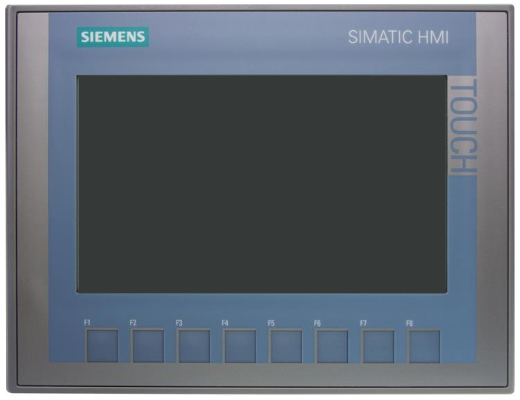
支持的烘焙参数
- 豆温
- 排风温
- 进风温
- 滚筒压力
- 火力 (%)
- 风门 (%)
建立连接
有两种方法可以将您的烘焙机连接至网络:
- 与电脑直接建立连接
- 通过网络路由器建立连接
与电脑直接建立连接
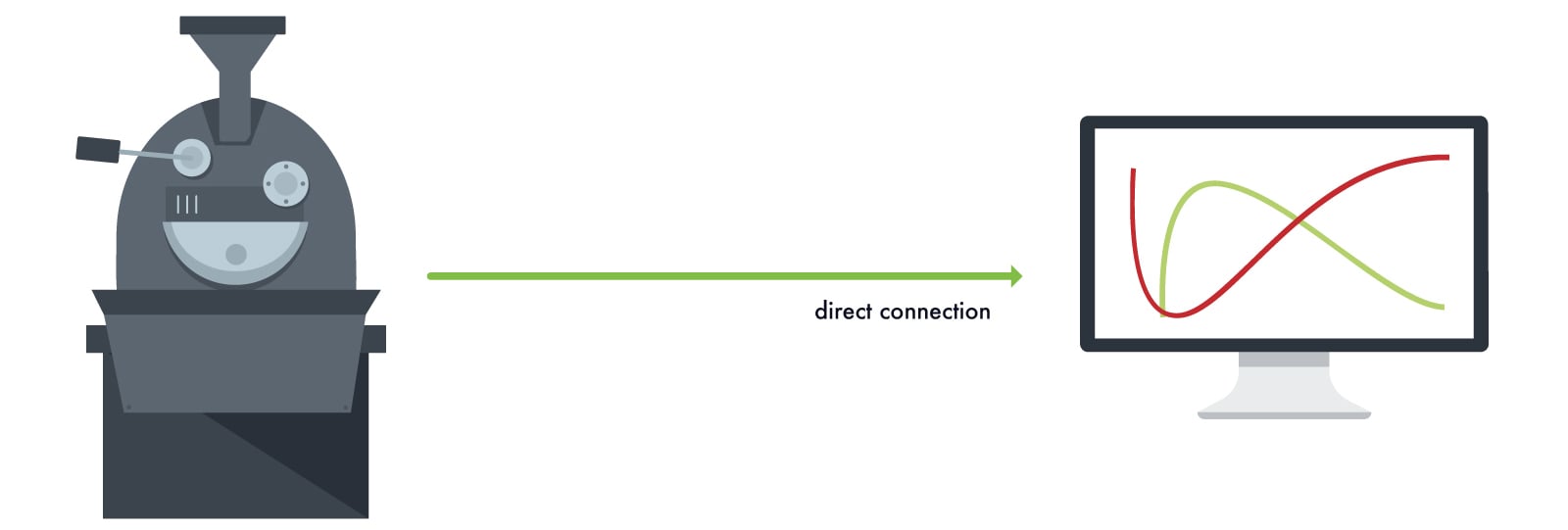
- 请将网线连接至您的烘焙机对应的接口。
- 将网线的另外一端连接至电脑。
然后请继续前往进行 网络设置。
通过网络路由器建立连接
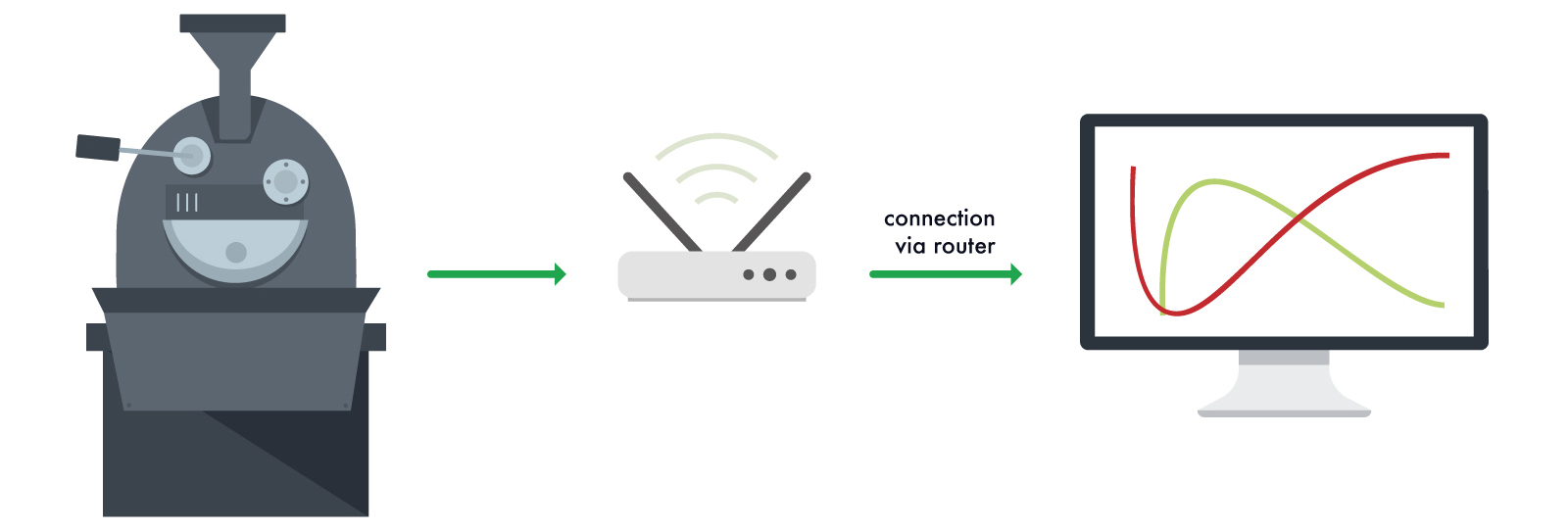
- 请将网线连接至您的烘焙机对应的接口。
- 将网线的另外一端连接至路由器。
- 请确保电脑与路由器已建立连接(通过 Wi-Fi 或者网线连接)。
然后请继续前往进行 网络设置。
网络设置
用网线将电脑和烘焙机连接好后,您需要设置静态的 IP 地址。
设置静态 IP 地址 - Windows 7, 8, 10 系统
- 点开 Control Panel 控制面板 > Network and Internet 网络和互联网 > Network and Sharing Center 网络与共享中心。
- 单击面板左侧的 更改适配器设置 链接。
- 找到代表烘焙机网络连接状态的图标。
如果您不确定哪个图标代表烘焙机,只需断开并重新连接网线,然后检查哪个图标的状态发生了变化。 - 右键单击网络适配器,并选择 属性。
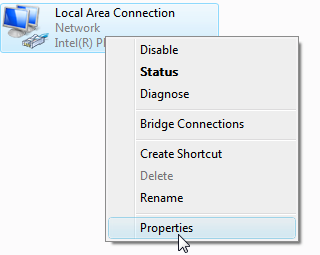
- 选择 Internet Protocol Version 4 (TCP/IPv4) 选项,并点击 属性 按钮。
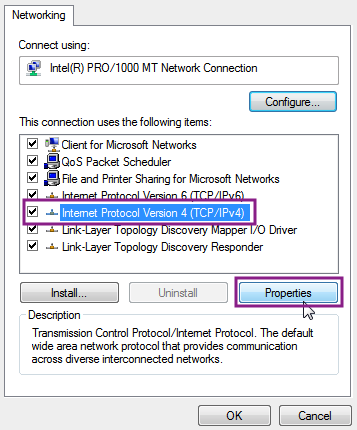
- 选择 Use the following IP Address 选项。
- 输入于烘焙机对应的 IP 地址:
- IP 地址: 10.32.176.42
- 子网掩码: 255.255.255.0
- 其余部分留白即可

- 点击 OK 按钮,确定更改设置。
接下来,请继续前往完成 智能烘焙应用 Roasting Intelligence (RI) 的设置。
设置静态 IP 地址 - MacOS 系统
新建网络位置
- 点击苹果图标
 > 系统偏好设定 > 网络。
> 系统偏好设定 > 网络。 - 找到代表烘焙机 网络连接 状态的图标。
如果您不确定哪个图标代表烘焙机,只需断开并重新连接网线,然后检查哪个图标的状态发生了变化。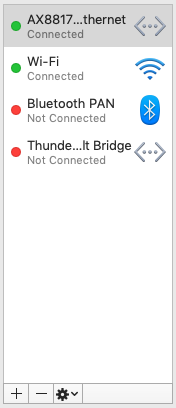
- 点开 位置 的下拉菜单,单击 编辑位置...
- 点击 + 符号,新建一个位置,并用烘焙机来命名它, 例如:Probat。
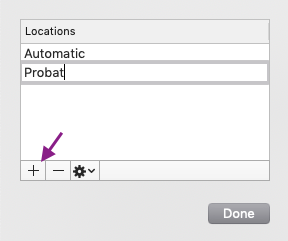
- 点击 完成 确认。
网络连接状态一开始会变为 未连接。 在输入静态 IP 地址后,网络状态将显示为 已连接 。
设置静态设置静态 IP 地址
- 请确保选择烘焙机对应的 网络连接 选项。
- 点开 设定 IPv4 的下拉菜单,并选择 手动。
- 输入于烘焙机对应的 IP 地址
- IP 地址: 10.32.176.42
- 子网掩码: 255.255.255.0
- 其余部分留白即可

- 点击 应用 按钮,确定更改设置。
接下来,请继续前往完成 智能烘焙应用 Roasting Intelligence (RI) 的设置。
智能烘焙应用 Roasting Intelligence (RI) 的设置
安装智能烘焙应用 Roasting Intelligence (RI)
- 从 download.cropster.com/ 下载 Roasting Intelligence 智能烘焙应用。
- Cropster 安装程序将引导您完成安装,点击 此处 查看安装步骤详情。
- 双击桌面上的 Cropster 图标打开智能烘焙应用 RI。
- 输入您的 用户名 (username) 和 密码 (password)。
用户名是您的电邮地址,与您登陆 c-sar.cropster.com 的邮箱地址相同。 - 如果您希望能够在离线时运行 RI,请勾选 记住用户信息 选框。
- 点击 登入 (login) 按钮。
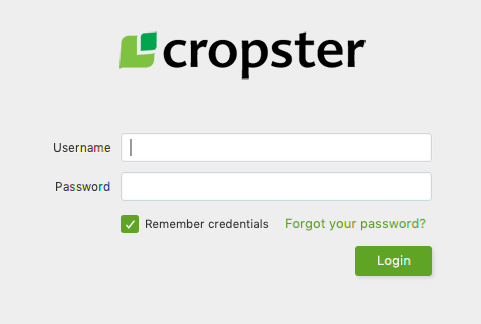
与设备建立连接
- 点开 账户 > 偏好设定 > 烘焙机。
- 从下拉菜单中选择您将要连接的烘焙机(例如: Probat UG-22)。
- 在所有参数的下拉菜单中都选择 Kirsch+Mausser UG22 PLC。
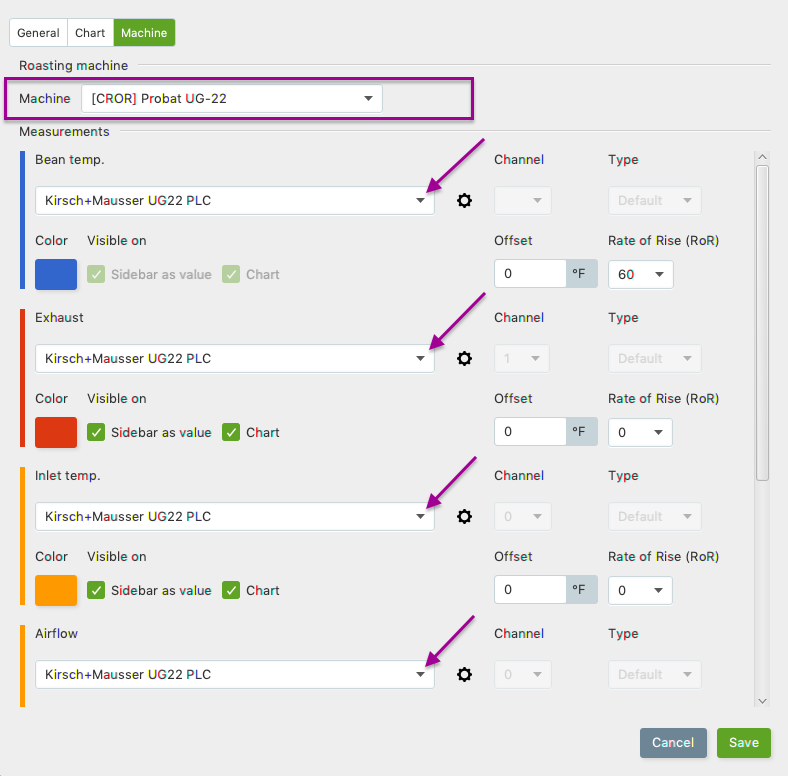
- 点击 齿轮 (
 ) 图标,打开 PLC 的 IP 设置。
) 图标,打开 PLC 的 IP 设置。
- 输入 Probat 烘焙机的 IP 地址。
该烘焙机默认的 IP 地址是:10.32.176.124
- 输入 Probat 烘焙机的 IP 地址。
- 点击 保存 确认设置,需重新启动 RI 以使应用设置生效。
如果设置成功,您将在重启应用之后,在 RI 界面的右下角看到温度数值。
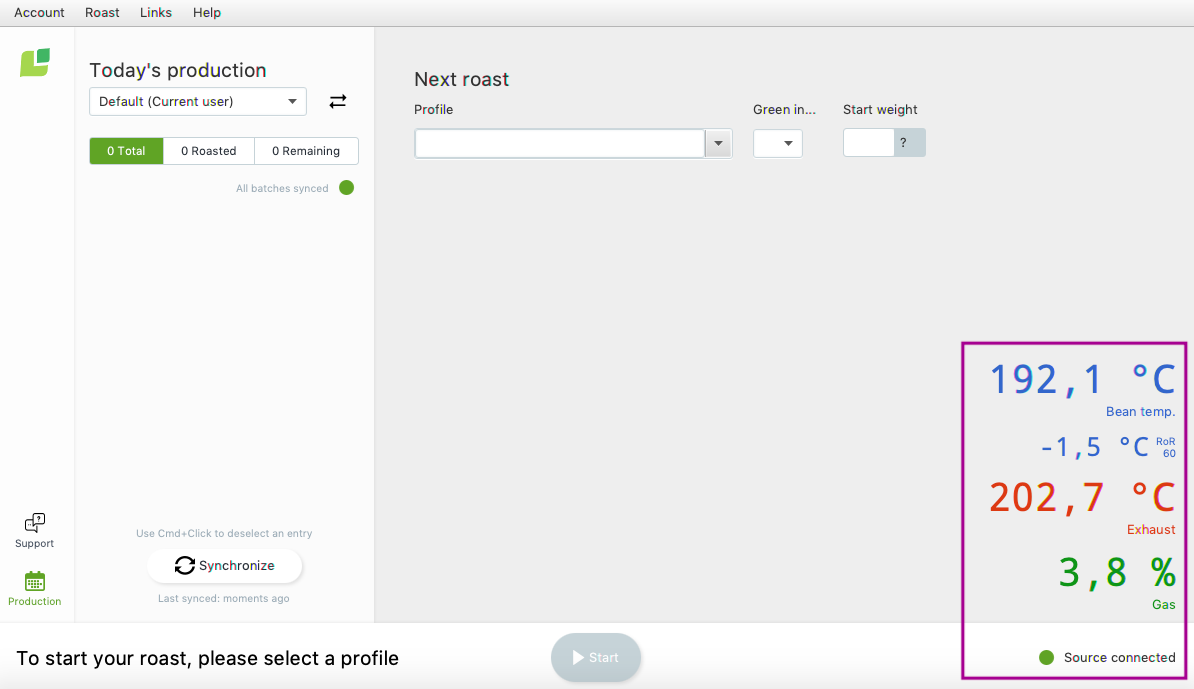
个性化设置 RI user preferences
故障排除
如果 RI 提示 数据源未连接 且/或您未看到任何参数,请检查如下:
- 烘焙机是否已 (与路由器或者电脑) 建立连接?
- 如果烘焙机与电脑直接通过网线连接,那么静态 IP 地址是否输入正确?
- 烘焙机的 IP 设置是否与默认的参数相同?
- 您的机器是在 2021 年 1 月之后生产的吗? 如果您的烘焙机是 2021 年 1 月之后生产的,请点击 此处 查看连接详情指引。
 如需其他协助,请点击应用左下角的 支援 按钮提交申请。 Cropster 的技术支持将会与您联系。
如需其他协助,请点击应用左下角的 支援 按钮提交申请。 Cropster 的技术支持将会与您联系。
恭喜! 您已经成功完成了 Cropster 智能烘焙应用 Roasting Intelligence 的设置!
点击 开始使用 查看如何愉快地开始您的首次烘焙!
查看更多指引手册或视频,请前往 help.cropster.com。
